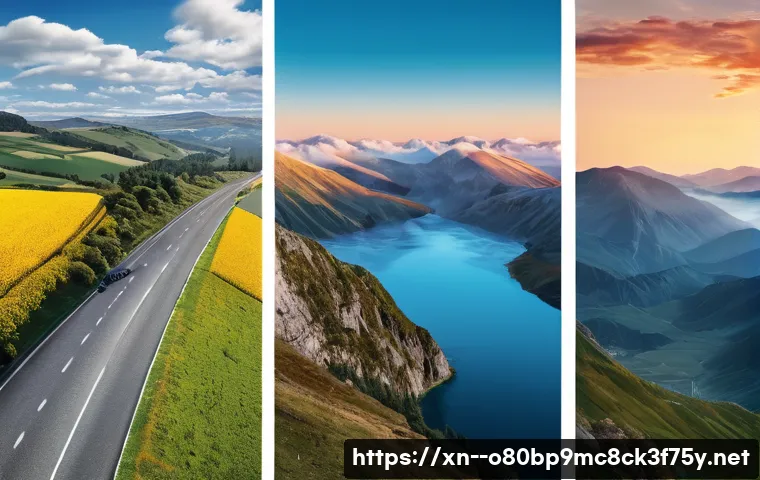아, 여러분! 컴퓨터 작업 중 갑자기 화면이 파랗게 변하고 ‘DPC_WATCHDOG_VIOLATION’이라는 낯선 메시지를 마주했을 때의 그 당혹감, 저도 정말 여러 번 겪어봤어요. 중요한 작업을 하던 중이거나 한창 게임에 몰입해 있을 때 이런 일이 생기면, 순간 멘탈이 와르르 무너지죠.

대체 이게 무슨 오류고 왜 생기는 건지, 내 컴퓨터가 고장 난 건 아닌지 불안감이 엄습할 텐데요. 대부분 하드웨어와 소프트웨어 간의 충돌이나 드라이버 문제, 혹은 최근 설치한 프로그램 때문에 발생하는 경우가 많다고 해요. 특히 윈도우 업데이트 직후나 새로운 장치를 연결했을 때 이런 현상이 잦아서 많은 분들이 골머리를 앓고 계실 겁니다.
제가 직접 겪고 해결했던 경험들을 바탕으로, 여러분의 소중한 컴퓨터를 다시 정상으로 돌려놓을 수 있는 확실한 방법을 지금부터 정확하게 알려드릴게요!
블루스크린과의 아찔한 조우, DPC_WATCHDOG_VIOLATION은 왜?
컴퓨터가 갑자기 멈추고 파란 화면에 ‘DPC_WATCHDOG_VIOLATION’이라는 메시지가 떴을 때, 저도 처음엔 정말 깜짝 놀랐어요. 마치 컴퓨터가 나한테 “나 지금 힘들어요!”라고 비명을 지르는 것 같았죠. 이 오류는 주로 윈도우 운영체제에서 장치 드라이버나 특정 소프트웨어가 할당된 시간 안에 작업을 완료하지 못해서 발생한다고 해요.
쉽게 말해, 컴퓨터 내부에서 뭔가를 처리해야 하는데, 그 약속 시간을 어겼을 때 터지는 경고탄 같은 거죠. 특히 최근에 뭔가를 새로 설치했거나, 윈도우 업데이트 후에 자주 나타나는 경향이 있더라고요. 제 경험상, 새로운 SSD를 달았거나 그래픽 카드 드라이버를 업데이트하고 나서 이런 일을 겪었던 적이 많았어요.
블루스크린은 정말이지 갑자기 찾아와서 우리의 소중한 작업들을 한순간에 날려버릴 수 있으니, 그 원인을 정확히 아는 게 중요해요.
주요 원인 파악: 하드웨어와 소프트웨어의 갈등
DPC_WATCHDOG_VIOLATION 오류는 대부분 소프트웨어와 하드웨어 간의 비호환성 때문에 발생한다고 알려져 있어요. 마치 성격이 안 맞는 두 사람이 계속 부딪히는 것처럼요. 제가 직접 겪었던 사례들을 돌이켜보면, 가장 흔한 원인 중 하나는 ‘드라이버 충돌’이었어요.
특히 그래픽 드라이버나 저장 장치(SSD, HDD) 드라이버에서 이런 문제가 많이 발생하더라고요. 오래된 드라이버가 최신 윈도우 버전과 충돌하거나, 반대로 최신 드라이버가 다른 하드웨어와 미묘하게 맞지 않아서 생기는 경우도 있었죠.
윈도우 업데이트와 외부 장치의 습격
또 다른 흔한 원인은 바로 윈도우 업데이트나 새로운 소프트웨어 설치 후에 발생하는 충돌이에요. 저도 윈도우가 크게 업데이트된 직후에 이 블루스크린을 만난 적이 몇 번 있어요. 새로운 업데이트가 기존 시스템과 완벽하게 호환되지 않거나, 특정 드라이버에 영향을 주면서 문제가 생기는 거죠.
또한, USB 장치나 외부 저장 장치처럼 새로운 주변 기기를 연결했을 때도 비슷한 현상이 나타날 수 있답니다. 불필요한 외부 장치들을 다 제거하고 재부팅했더니 마법처럼 문제가 해결된 경험도 있어요. 그러니 뭔가 새로운 걸 시도한 직후에 오류가 났다면, 주저하지 말고 최근 변경 사항들을 다시 한번 점검해보는 것이 중요합니다.
엉킨 실타래 풀기: 드라이버 문제 해결의 정석
자, 이제 이 지긋지긋한 오류를 해결하는 방법에 대해 본격적으로 파헤쳐 봅시다! 제가 직접 해보고 가장 효과적이라고 느꼈던 방법들을 알려드릴게요. 드라이버는 컴퓨터의 각 부품들이 운영체제와 대화할 수 있도록 돕는 통역사 같은 역할을 하는데요.
이 통역사가 제 역할을 못 하면 컴퓨터가 버벅거리고 결국 블루스크린을 띄우는 거죠. 그래서 드라이버 관리가 정말 중요해요. 저는 주기적으로 드라이버를 업데이트하거나 문제가 생겼을 때 바로 점검하는 습관을 들이고 있답니다.
특히 SSD 펌웨어 업데이트도 DPC_WATCHDOG_VIOLATION 오류 해결에 도움이 될 수 있어요.
드라이버 업데이트 및 재설치로 새 출발!
가장 먼저 시도해볼 수 있는 건 역시 ‘드라이버 업데이트’예요. 특히 IDE ATA/ATAPI 컨트롤러 드라이버가 이 오류와 관련이 깊다고 해요. 저는 장치 관리자에서 이 드라이버를 찾아 마우스 오른쪽 버튼을 누르고 ‘드라이버 업데이트’를 선택해요.
이때 ‘자동으로 드라이버 검색’보다 ‘내 컴퓨터에서 드라이버 찾아보기’를 선택하고, 그래도 안 되면 제조사 웹사이트에서 최신 버전을 직접 다운로드해서 설치하는 게 더 확실하더라고요. 한 번은 최신 드라이버로 업데이트했는데도 문제가 계속돼서, 아예 기존 드라이버를 제거하고 다시 설치했더니 해결된 적도 있었어요.
이 방법은 정말 많은 경우에 효과를 봤으니, 여러분도 꼭 시도해보시길 바라요.
호환성 점검과 시스템 복원으로 되돌리기
드라이버 업데이트나 재설치로도 문제가 해결되지 않는다면, 혹시 최근에 설치한 프로그램이나 업데이트가 원인일 수 있어요. 저는 윈도우 설정의 ‘복구’ 옵션에서 ‘시스템 복원’ 기능을 자주 활용해요. 오류가 발생하기 전의 특정 시점으로 컴퓨터를 되돌리는 건데, 마치 시간을 되돌리는 마법 같아요!
이 방법으로 문제의 원인이 되는 소프트웨어나 업데이트를 제거하지 않고도 시스템을 정상 상태로 돌릴 수 있죠. 물론, 복원 시점을 미리 만들어두는 습관이 중요해요. 또한, 새로 설치한 하드웨어나 소프트웨어가 현재 윈도우 버전과 제대로 호환되는지 확인하는 것도 잊지 마세요.
가끔 아주 오래된 주변 기기가 최신 윈도우와 충돌을 일으키는 경우도 있더라고요.
시스템 안정화, 필수 점검 사항들
드라이버만 해결한다고 해서 만능은 아니더라고요. 제 경험상 컴퓨터 내부의 전반적인 건강 상태를 확인하는 것도 이 오류를 잡는 데 아주 중요했어요. 특히 시스템 파일이 손상되었거나, SSD나 HDD 같은 저장 장치에 문제가 생겼을 때도 블루스크린을 만날 수 있거든요.
저는 이 단계에서는 조금 더 꼼꼼하게 컴퓨터를 들여다보는 편이에요. 마치 건강 검진을 받는 것처럼 말이죠.
손상된 시스템 파일 복구하기
윈도우 시스템 파일이 손상되면 다양한 오류가 발생할 수 있는데, DPC_WATCHDOG_VIOLATION도 그중 하나예요. 저는 이럴 때 ‘명령 프롬프트(관리자)’를 실행해서 명령어를 입력해요. 이 명령은 손상된 시스템 파일을 찾아서 복구해주는 아주 유용한 도구예요.
가끔 시간이 좀 걸리긴 하지만, 컴퓨터가 스스로 문제를 해결해나가는 모습을 보면 그렇게 뿌듯할 수가 없어요. 그리고 명령어도 함께 사용하면 더욱 강력하게 시스템 이미지를 점검하고 복구할 수 있답니다. () 한 번은 이 방법으로 해결이 안 돼서 결국 윈도우를 새로 설치해야 할 뻔했는데, 다행히 명령어로 디스크 검사를 했더니 문제가 해결된 적도 있었어요.
이처럼 여러 도구를 번갈아 사용해보는 지혜가 필요합니다.
저장 장치 점검과 AHCI 모드 설정
SSD나 HDD 같은 저장 장치 자체의 문제 때문에 오류가 생기는 경우도 생각보다 많아요. 특히 SSD를 사용하고 있다면 펌웨어 업데이트를 확인해보는 게 좋아요. 제조사 웹사이트에 접속해서 최신 펌웨어가 있는지 확인하고, 있다면 꼭 업데이트해주세요.
또한, BIOS 설정에서 SATA 모드가 AHCI로 되어 있는지 확인하는 것도 중요합니다. RAID 모드로 되어있으면 SSD 성능 저하뿐만 아니라 DPC_WATCHDOG_VIOLATION 같은 오류를 유발할 수 있거든요. 제가 직접 확인해보니 AHCI 모드가 SSD의 빠른 작동을 돕고 TRIM 같은 유용한 기능들을 제대로 쓸 수 있게 해준다고 하더라고요.
| 점검 항목 | 세부 내용 | 해결 방법 |
|---|---|---|
| 드라이버 | 오래되거나 호환되지 않는 드라이버 (특히 IDE ATA/ATAPI 컨트롤러, 그래픽, 네트워크) | 제조사 웹사이트에서 최신 드라이버 다운로드 후 업데이트 또는 재설치. (장치 관리자 활용) |
| 시스템 파일 | 손상된 윈도우 시스템 파일 | 명령 프롬프트(관리자)에서 및 실행 |
| 저장 장치 (SSD/HDD) | SSD 펌웨어 문제, 디스크 오류, SATA 모드 설정 | SSD 펌웨어 최신 버전으로 업데이트. BIOS에서 SATA 모드를 AHCI로 변경. 명령으로 디스크 오류 검사. |
| 최근 변경 사항 | 새로운 소프트웨어 설치, 윈도우 업데이트, 외부 장치 연결 | 문제 발생 직전의 변경 사항 되돌리기 (소프트웨어 제거, 업데이트 제거, 외부 장치 제거). 시스템 복원 활용. |
| 전원 설정 | 고급 전원 관리 옵션 설정 | 제어판 > 전원 옵션에서 고급 전원 설정 변경. (특히 PCIe 링크 상태 전원 관리) |
의외의 복병: 전원 관리와 빠른 시작 옵션
컴퓨터 오류라는 게 늘 거창한 이유 때문에 생기는 건 아니더라고요. 때로는 아주 사소해 보이는 설정 하나가 블루스크린을 유발하기도 합니다. DPC_WATCHDOG_VIOLATION 오류도 예외는 아니었는데요.
저는 이런 예상치 못한 문제에 맞닥뜨렸을 때, ‘이게 설마?’ 하면서도 하나씩 꼼꼼하게 점검해보는 편이에요. 마치 숨은 그림 찾기처럼 말이죠.
전원 관리 옵션 변경으로 안정성 확보
컴퓨터의 전원 관리 설정이 DPC_WATCHDOG_VIOLATION 오류에 영향을 줄 수 있다는 사실, 알고 계셨나요? 저도 처음엔 믿기 어려웠는데, 직접 겪어보니 그렇더라고요. 특히 ‘고성능’ 모드를 사용하거나, 반대로 너무 절전 모드에 치중된 설정이 문제를 일으킬 수 있다고 해요.
제어판의 ‘전원 옵션’에 들어가서 ‘전원 관리 옵션 설정 변경’ 후 ‘고급 전원 관리 옵션 설정 변경’을 클릭해보세요. 거기서 ‘PCI Express’ 항목의 ‘링크 상태 전원 관리’를 ‘해제’로 바꿔주는 것이 도움이 될 때가 많았습니다. 이 설정이 장치 드라이버와의 통신에 영향을 줘서 오류를 유발할 수 있다고 하니, 혹시 이 문제가 원인일 수도 있겠다는 생각이 들었어요.
빠른 시작 비활성화의 마법
윈도우의 ‘빠른 시작’ 기능은 부팅 시간을 단축해줘서 참 편리하지만, 가끔은 DPC_WATCHDOG_VIOLATION 오류의 원인이 되기도 합니다. 빠른 시작은 컴퓨터를 완전히 종료하는 대신 절전 모드처럼 일부 상태를 저장해두는 방식인데, 이게 드라이버나 하드웨어와 충돌을 일으킬 수 있다고 해요.

저도 이 오류 때문에 한참을 고생하다가, 혹시나 하는 마음에 빠른 시작 기능을 비활성화했더니 거짓말처럼 블루스크린이 사라진 경험이 있어요. ‘제어판’> ‘전원 옵션’> ‘전원 단추 작동 설정’에서 ‘현재 사용할 수 없는 설정 변경’을 클릭한 다음, ‘빠른 시작 켜기’의 체크를 해제하면 됩니다.
아주 간단한 설정 변경으로 문제를 해결할 수 있으니, 꼭 한번 시도해보세요.
최후의 보루: BIOS 업데이트와 클린 부팅
위에서 소개해드린 방법들을 다 시도해봤는데도 여전히 DPC_WATCHDOG_VIOLATION 오류가 발생한다면, 이제는 좀 더 깊숙한 곳을 들여다볼 차례예요. 사실 이 단계까지 왔다면 저도 살짝 좌절할 때가 있는데, 그래도 포기하지 않고 끝까지 원인을 찾아내야죠! 컴퓨터는 복잡한 기계이니만큼, 다양한 요인들이 얽혀서 문제를 일으킬 수 있거든요.
BIOS/UEFI 펌웨어 최신 상태 유지
BIOS(또는 UEFI)는 컴퓨터의 가장 기본적인 입출력 시스템으로, 하드웨어 초기화를 담당하는 아주 중요한 부분이에요. 이 BIOS 펌웨어가 오래되었거나 특정 하드웨어와 호환성 문제가 생기면 DPC_WATCHDOG_VIOLATION 오류가 발생할 수 있습니다. 저도 예전에 메인보드를 바꾸고 나서 이 오류를 겪었는데, 메인보드 제조사 웹사이트에서 최신 BIOS 버전을 다운로드해서 업데이트했더니 문제가 해결된 적이 있어요.
다만, BIOS 업데이트는 잘못하면 시스템에 치명적인 손상을 줄 수 있기 때문에, 반드시 제조사 가이드를 꼼꼼히 읽고 신중하게 진행해야 해요. 저는 항상 전원 공급이 안정적인 상태에서 백업까지 해두고 업데이트를 한답니다.
클린 부팅으로 원인 프로그램 찾기
새로운 프로그램을 설치한 후에 오류가 발생하기 시작했다면, ‘클린 부팅’을 시도해보는 것이 좋아요. 클린 부팅은 윈도우를 최소한의 드라이버와 시작 프로그램만으로 실행하는 방식인데, 이를 통해 어떤 프로그램이 문제를 일으키는지 파악할 수 있죠. ‘msconfig’를 실행해서 ‘서비스’ 탭에서 ‘모든 Microsoft 서비스 숨기기’를 체크하고 나머지를 모두 비활성화한 다음, ‘시작 프로그램’ 탭에서 모든 항목을 비활성화하고 재부팅해보세요.
만약 클린 부팅 상태에서 오류가 발생하지 않는다면, 비활성화했던 서비스나 시작 프로그램들을 하나씩 활성화하면서 원인을 찾아낼 수 있습니다. 이 방법은 마치 범인을 찾는 형사처럼 하나하나 단서를 추적해나가는 과정이라서 인내심이 필요하지만, 확실한 해결책이 될 수 있어요.
컴퓨터 건강을 위한 습관: 예방과 관리
DPC_WATCHDOG_VIOLATION 같은 오류는 한 번 겪고 나면 정말 다시는 만나고 싶지 않죠. 그래서 저는 평소에도 컴퓨터를 관리하는 습관을 들이려고 노력해요. 마치 내 몸 건강을 챙기는 것처럼, 컴퓨터도 꾸준히 관리해주면 큰 병을 미리 막을 수 있답니다.
제가 직접 실천하면서 효과를 보고 있는 몇 가지 팁들을 여러분께도 공유해드릴게요!
정기적인 드라이버 및 펌웨어 업데이트
가장 기본적이면서도 중요한 관리법은 바로 ‘정기적인 드라이버 및 펌웨어 업데이트’예요. 윈도우 업데이트는 물론이고, 그래픽 카드, 사운드 카드, 메인보드 칩셋, SSD 등 주요 하드웨어의 드라이버와 펌웨어를 주기적으로 최신 상태로 유지해주는 거죠. 저는 보통 한 달에 한 번 정도는 주요 제조사 웹사이트를 방문해서 업데이트를 확인하는 편이에요.
새로운 드라이버는 버그를 수정하고 성능을 향상시키는 경우가 많아서, 오류 발생률을 줄이는 데 큰 도움이 되더라고요. 특히 DPC_WATCHDOG_VIOLATION처럼 드라이버와 밀접한 관련이 있는 오류는 사전 예방이 더욱 중요하다고 생각합니다.
불필요한 프로그램 정리와 하드웨어 점검
컴퓨터를 오래 사용하다 보면 나도 모르게 불필요한 프로그램들이 쌓이기 마련이죠. 이런 프로그램들이 백그라운드에서 실행되면서 시스템 자원을 차지하고, 때로는 다른 프로그램이나 드라이버와 충돌을 일으켜서 오류를 유발하기도 해요. 저는 주기적으로 ‘프로그램 및 기능’에서 잘 사용하지 않는 프로그램들을 깔끔하게 제거하고, 시작 프로그램 목록도 정리해서 컴퓨터를 가볍게 유지하려고 노력해요.
또한, 본체 내부의 먼지를 정기적으로 청소해주고, 램이나 그래픽 카드 같은 주요 부품들의 연결 상태를 확인해주는 것도 중요합니다. 과열 또한 다양한 오류의 원인이 될 수 있으니, CPU와 GPU의 온도 모니터링도 잊지 마세요!
DPC_WATCHDOG_VIOLATION 오류, 이제는 안녕!
여러분, DPC_WATCHDOG_VIOLATION 오류 때문에 마음고생했던 지난날은 이제 그만! 제가 직접 겪고 해결했던 다양한 경험들을 바탕으로 알려드린 방법들이 여러분의 소중한 컴퓨터를 다시 건강하게 돌려놓는 데 큰 도움이 되기를 바랍니다. 사실 컴퓨터 오류라는 게 한 가지 원인으로만 생기는 게 아니라 여러 가지 복합적인 문제로 발생하는 경우가 많아요.
그래서 한 가지 방법으로 해결되지 않는다고 너무 좌절하지 마시고, 제가 알려드린 여러 방법들을 차근차근 시도해보는 것이 중요합니다.
문제 해결의 핵심은 ‘끈기’와 ‘관심’
제가 이 오류를 해결하면서 가장 크게 느꼈던 건 바로 ‘끈기’와 ‘컴퓨터에 대한 관심’이었어요. 처음엔 막막하고 어렵게 느껴질 수 있지만, 하나하나 단계를 밟아가면서 문제를 해결해나가는 과정 자체가 여러분의 컴퓨터 실력을 한층 더 높여줄 거예요. 드라이버 업데이트부터 시스템 파일 복구, 전원 관리 설정, 그리고 BIOS 업데이트까지!
마치 컴퓨터 주치의가 된 것처럼 꼼꼼하게 점검하고 관리해준다면, DPC_WATCHDOG_VIOLATION 같은 블루스크린은 더 이상 여러분을 괴롭히지 못할 겁니다.
궁극적인 목표: 안정적이고 쾌적한 컴퓨팅 환경
결국 우리가 컴퓨터 오류를 해결하려는 궁극적인 목표는 안정적이고 쾌적한 컴퓨팅 환경을 만드는 것이잖아요. 소중한 자료를 잃을까 불안해하거나, 중요한 작업 중에 갑자기 컴퓨터가 멈춰서 스트레스받는 일 없이, 언제나 마음 편하게 컴퓨터를 사용할 수 있게요. 제가 오늘 알려드린 꿀팁들을 잘 활용하셔서 여러분의 컴퓨터가 늘 최고의 성능을 발휘하길 진심으로 응원합니다!
혹시 이 글을 읽고 더 궁금한 점이나 다른 해결책이 있다면 언제든지 댓글로 공유해주세요. 우리 함께 더 나은 컴퓨팅 환경을 만들어나가요!
글을마치며
여러분, DPC_WATCHDOG_VIOLATION 오류 때문에 마음고생했던 지난날은 이제 그만! 제가 직접 겪고 해결했던 다양한 경험들을 바탕으로 알려드린 방법들이 여러분의 소중한 컴퓨터를 다시 건강하게 돌려놓는 데 큰 도움이 되기를 바랍니다. 사실 컴퓨터 오류라는 게 한 가지 원인으로만 생기는 게 아니라 여러 가지 복합적인 문제로 발생하는 경우가 많아요. 그래서 한 가지 방법으로 해결되지 않는다고 너무 좌절하지 마시고, 제가 알려드린 여러 방법들을 차근차근 시도해보는 것이 중요합니다.
알아두면 쓸모 있는 정보
1. 윈도우 업데이트는 늘 최신 상태로 유지하는 게 좋아요. 최신 보안 패치와 드라이버 호환성 개선이 오류 발생률을 확실히 낮춰준답니다. 업데이트 직후 문제가 생긴다면, 바로 직전 업데이트를 제거해보는 것도 방법이에요.
2. 컴퓨터를 사용할 때 불필요한 프로그램을 여러 개 동시에 실행하는 습관은 고치는 게 좋아요. 특히 백그라운드에서 자원을 많이 소모하는 프로그램들은 DPC 지연을 유발해서 블루스크린으로 이어질 수 있거든요.
3. 새로운 하드웨어나 소프트웨어를 설치하기 전에는 항상 리뷰나 호환성 정보를 먼저 찾아보는 게 현명해요. 혹시 모를 충돌을 미리 방지할 수 있으니 시간을 조금 투자해보세요!
4. 갑자기 블루스크린이 떴을 때, 오류 코드를 스마트폰으로 찍어두거나 정확히 메모해두세요. 구체적인 오류 코드가 있으면 문제를 검색하고 해결책을 찾는 데 훨씬 유리하답니다.
5. 혹시 컴퓨터 내부 먼지 청소를 안 한 지 오래되셨나요? 과열은 다양한 컴퓨터 문제의 주범이에요. 정기적인 내부 청소와 팬 점검은 컴퓨터의 수명을 늘리고 오류를 예방하는 아주 중요한 습관이랍니다.
중요 사항 정리
여러분, DPC_WATCHDOG_VIOLATION 오류는 생각보다 다양한 원인에서 비롯될 수 있어요. 핵심은 ‘드라이버 관리’와 ‘시스템 안정화’에 있다고 보시면 돼요. 가장 먼저 시도해볼 건 역시 장치 관리자에서 ‘IDE ATA/ATAPI 컨트롤러’ 드라이버를 최신 버전으로 업데이트하거나 재설치하는 거예요. 제 경험상 이 부분이 가장 큰 비중을 차지하더라고요. 만약 드라이버 문제가 아니라면, 최근에 설치한 프로그램이나 윈도우 업데이트를 되돌려보는 ‘시스템 복원’ 기능을 활용하는 것도 좋은 방법입니다. 간혹 전원 관리 옵션이나 빠른 시작 기능 때문에 문제가 발생하는 경우도 있으니, 고급 전원 설정에서 PCIe 링크 상태 전원 관리를 해제하고 빠른 시작 기능을 비활성화해보는 것도 잊지 마세요. 그리고 나 명령어를 통한 시스템 파일 복구, 그리고 SSD 펌웨어 업데이트와 BIOS/UEFI 펌웨어 최신 상태 유지도 컴퓨터의 전반적인 안정성을 높이는 데 아주 중요해요. 만약 이 모든 방법을 시도해봐도 해결되지 않는다면, ‘클린 부팅’을 통해 문제가 되는 특정 프로그램을 찾아내는 인내심이 필요할 수 있습니다. 컴퓨터 관리는 꾸준함이 정답이라는 점, 꼭 기억해주세요!
자주 묻는 질문 (FAQ) 📖
질문: ‘DPCWATCHDOGVIOLATION’ 오류, 대체 왜 생기는 건가요?
답변: 이 오류는 주로 컴퓨터의 소프트웨어와 하드웨어 사이에 뭔가 엇박자가 났을 때 발생한다고 생각하시면 돼요. 제 경험상 가장 흔한 원인은 바로 ‘드라이버’ 문제였어요. 특히 윈도우 업데이트 직후나 새로운 장치를 컴퓨터에 연결했을 때, 기존 드라이버와 충돌을 일으키면서 파란 화면이 뜨는 경우가 많았죠.
예전에는 저도 무턱대고 새로운 드라이버가 좋겠지 하고 설치했다가 이런 일을 겪곤 했는데요. 알고 보니 네트워크 카드 드라이버나 저장 장치를 관리하는 SATA AHCI 컨트롤러 드라이버 같은 중요한 드라이버들이 말썽을 부리는 경우가 많더라고요. 물론 SSD 펌웨어가 오래되었거나, 아예 호환되지 않는 하드웨어를 사용할 때도 이런 문제가 생길 수 있다고 해요.
그러니 혹시 최근에 뭘 설치하거나 연결했는지, 아니면 윈도우 업데이트를 했는지 한번 떠올려보는 게 중요해요.
질문: ‘DPCWATCHDOGVIOLATION’ 오류가 뜨면 어떻게 해결해야 하나요? 제가 직접 해볼 수 있는 방법이 있을까요?
답변: 네, 그럼요! 저도 처음에는 이걸 어떻게 하나 막막했는데, 몇 가지 간단한 방법으로 충분히 해결할 수 있었어요. 가장 먼저 해볼 수 있는 건 ‘드라이버 업데이트’ 또는 ‘롤백’이에요.
특히 최근에 드라이버를 업데이트했다면, 이전 버전으로 되돌려보는 게 좋아요. 저는 장치 관리자에서 ‘IDE ATA/ATAPI 컨트롤러’나 디스크 드라이버를 찾아서 드라이버 업데이트를 시도하거나, 문제가 생기기 전의 드라이버로 롤백했더니 해결된 적이 여러 번 있었답니다.
그리고 컴퓨터에 연결된 불필요한 USB 장치나 외장 하드 같은 ‘외부 장치’들을 잠시 다 제거하고 재부팅해보는 것도 의외로 효과적일 때가 많아요. 간혹 최신 윈도우 업데이트 때문에 이런 오류가 생기기도 하는데, 이럴 땐 설치된 업데이트를 제거하는 것도 방법이고요. 또, 시스템 파일이 손상되었을 때도 오류가 발생할 수 있어서, 명령 프롬프트에서 ‘sfc /scannow’나 ‘chkdsk /f /r’ 같은 명령어로 시스템 파일 검사를 해보는 것도 도움이 된답니다.
이렇게 단계별로 하나씩 시도해보면 분명 해결책을 찾을 수 있을 거예요.
질문: 위에 알려주신 방법들을 다 해봤는데도 계속 오류가 나요. 이러면 어떻게 해야 하나요?
답변: 아, 정말 속상하시겠어요. 저도 이것저것 다 해봐도 안 돼서 좌절했던 경험이 있어요. 하지만 포기하지 마세요!
만약 앞서 말씀드린 기본적인 방법들을 다 시도했는데도 오류가 계속된다면, 이제는 좀 더 깊이 있는 문제 해결이 필요할 수 있어요. 우선, ‘SSD 펌웨어’가 최신 버전인지 확인하고 업데이트해보는 걸 추천해요. 특히 Crucial 같은 일부 SSD 제품들은 펌웨어 업데이트만으로도 해결되는 경우가 있더라고요.
다음으로는 ‘시스템 복원’을 통해 오류가 발생하기 전 시점으로 컴퓨터를 되돌리는 방법이 있어요. 이건 컴퓨터를 초기 상태로 돌리는 건 아니니까 너무 걱정 마시고, 윈도우 설정의 복구 옵션에서 시도해볼 수 있습니다. 그래도 안 된다면, 이건 드라이버나 소프트웨어 문제가 아니라 ‘하드웨어 자체’의 문제일 가능성도 커져요.
메모리(RAM)나 하드 디스크, 심지어는 메인보드에 문제가 생겼을 수도 있거든요. 저도 예전에 메모리 문제로 비슷한 블루스크린을 겪었는데, 메모리를 다시 장착하거나 교체했더니 거짓말처럼 해결된 적이 있었죠. 이런 경우에는 전문가의 도움을 받거나, 서비스 센터에 방문해서 정확한 진단을 받아보는 것이 가장 확실하고 빠른 해결책이 될 수 있습니다.
혼자 너무 끙끙 앓지 마시고, 전문가에게 맡기는 것도 좋은 방법이에요!